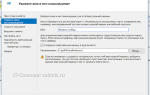Как разблокировать iPhone, если забыл пароль
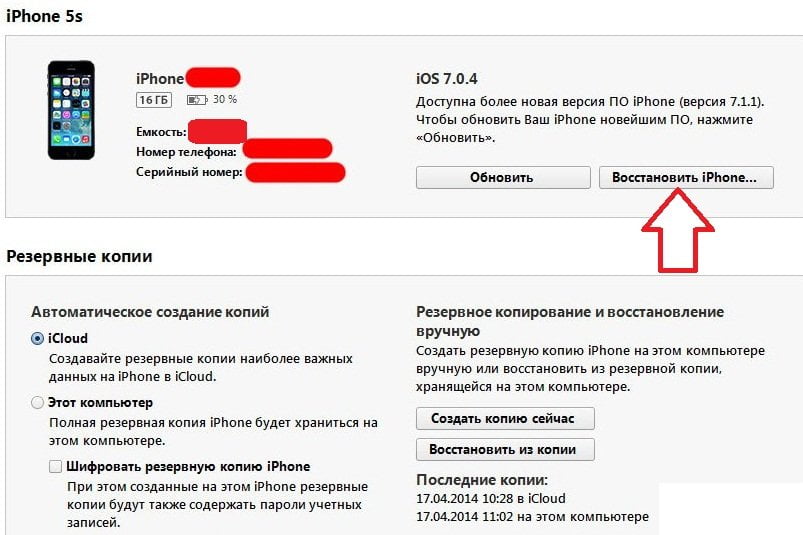
Если вы попали в число тех, кто не помнит код от iPhone, то, узнав, как разблокировать айфон без пароля, легко справитесь с этой задачей. Для этого вам нужно иметь возможность подключения к компьютеру или ноутбуку с установленным iTunes.
Даже если вы уже не правильно ввели пароль и айфон заблокировался, синхронизировать его через iTunes все же можно.
Перед изменением кода для входа в меню устройства, подключите его к USB порту при помощи входящего в комплект кабеля (отсоединяется от зарядного устройства).
Обязательно синхронизируйте свои данные, чтобы у вас была возможность их восстановить в случае утери при неправильном восстановлении.
Чтобы воспользоваться заблокированным iPhone, необходимо войти в режим DFU. Для этого осуществите перезагрузку устройства следующим образом:
– одновременно зажмите на несколько секунд кнопку блокировки и клавишу Home на передней панели;
– когда вы увидите на экране логотип в форме яблока, отпустите блокировку, удерживая круглую центральную кнопку;
– дождитесь сообщения о необходимости синхронизации айфона с iTunes;
– когда ваш телефон будет найден компьютером, вы увидите, что он находится в режиме восстановления;
– подтвердите свое согласие на проведение этой процедуры.
Чтобы разблокировать айфон, если забыл пароль, вам необходимо подождать несколько минут до окончания синхронизации . IPhone вернется в режим DFU режим, но защитного кода на нем уже не будет.
Процедура разблокировки айфона без пароля является хоть и простой, но достаточно длительной. Нередко пользователи не выдерживают и отключают устройство от ноутбука или компьютера. Делать этого не следует, так как при неправильном восстановлении все ваши данные могут быть полностью утеряны. Кроме того в дальнейшем могут возникать программные сбои в работе устройства.
Если вы забыли пароль от айфона и не знаете, что с ним делать, воспользуйтесь именно предложенным способом, так как разблокировать айфон без iTunes невозможно.
Чтобы вы смогли ориентироваться в недействующих способах восстановления айфона без пароля, обратите внимание на следующие.
На различных сайтах сообщается, что в работе операционной системы iOs есть ошибки, позволяющие обходить защиту паролем, если совершить экстренный вызов. Однако корпорация Apple доработала этот пробел, поэтому взломать iPhone без пароля этим способом не получится.
Есть метод, когда через браузер IExplorer рекомендуется удалить файл с защитным кодом с айфона, однако и такой вариант маловероятно приведет к желаемому результату.
Некоторые неумелые пользователи утверждают, что поменять пароль на айфоне, если он заблокирован, можно при помощи приложения Find My iPhone. Однако и такой метод обречен на неудачу.
Если вы встретили инструкции, которые утверждают, что можно разблокировать пароль на айфоне без iTunes, то не стоит терять время, применяя их, так как они будут бесполезны.
Источник: https://www.kakprosto.ru/kak-892438-kak-razblokirovat-iphone-esli-zabyl-parol
Как сбросить забытый пароль и разблокировать найденный iPhone 5/5s/5c
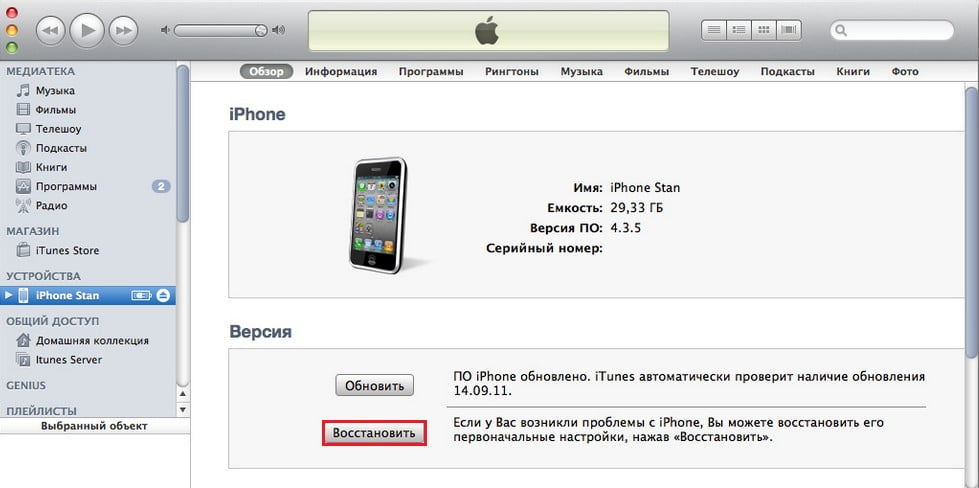
Современному пользователю приходится иметь дело с кучей электронных личных кабинетов, а потому совершенно неудивительно, когда пароль к той или иной учетной записи вдруг забывается.
Впрочем, одно дело, если не помнишь секретный код к доступу на какой-нибудь форум — тут, как правило, все весьма просто — связался с администрацией, получил на почту, указанную при регистрации, новый пароль и проблема решена.
Но что делать, если забыл пароль на iPhone? К счастью, в большинстве случаев и с этой ситуацией можно справиться легко и без последствий.
В этой статье расскажем, как разблокировать iPhone 5. Сразу отметим, указанные рекомендации ответят также на вопрос, как взломать iPhone 5S, да, собственно говоря, и любую другую модель «яблочного» смартфона, даже SE.
Рассматривать будем три ситуации:
- Блокировка экрана
- Блокировака Apple ID
- Блокировка оператором
Итак, начнем…
Как разблокировать iPhone, если забыл пароль разблокировки экрана?
В данном случае действия зависят от того, хранили ли вы резервную копию всех данных, а если хранили, то где — в iTunes или iCloud. Рассмотрим все три случая и начнем с наиболее оптимистичных — тех ситуаций, когда резервная копия сохранена.
iTunes
Итак, что делать, если забыл пароль экрана с iPhone 5, а резервная копия хранится в iTunes. Сбрасывать пароль будем следующим образом:
- Подключаем смартфон к ПК.
- Загружаем iTunes, ждем, пока устройство будет идентифицировано.
- Заходим в раздел «Обзор», в меню справа находим кнопку «Восстановить iPhone», жмем ее.
- Все! Больше от нас ничего не требуется — программа автоматически сотрет пароль и все прочие данные со смартфона, однако затем в таком же автоматическом порядке восстановит данные из резервной копии.
Когда процедура будет завершена, вы можете отключить смартфон от ПК и начать им пользоваться в обычном режиме.
iCloud
Если резервная копия хранится в облачном сервисе iCloud, процедура восстановления будет сложнее, но ненамного. Как снять блокировку с экрана на iPhone 5 в таком случае? Инструкция такова:
- Заходим в iCloud.
- Выбираем пункт меню «Найти iPhone».
- После обнаружения девайса, жмем кнопку «Стереть iPhone», ждем, пока процесс завершится.
- Теперь перезагружаем iPhone — перед нами появится экран первоначальной настройки, выбираем «Восстановить из копии iCloud».
- Далее придется выполнить еще кое-какие начальные настройки, после чего мы получим айфон с прежними данными, но без пароля.
Резервная копия не сохранялась
Если вы забыли пароль от айфона, а резервную копию не хранили, эта ситуация весьма удручающая, но зато не безнадежная. Да, вы не сможете восстановить данные, но доступ к смартфону получите. Итак, что же делать? Вот инструкция:
- Подключаем смартфон к ПК.
- Загружаем iTunes — если у вас нет этой программы (а такое возможно, если вы не позаботились о сохранении резервной копии), скачайте ее на официальном сайте.
- Берем смартфон и нажимаем одновременно кнопку Home («Домой») и ту, что отвечает за включение девайса, ждем, пока появится черный экран с яблочком, а далее режим восстановления.
- iTunes нашел девайс? Тогда возвращаемся к программе и жмем в появившемся окошке кнопку «Восстановить».
- Когда процедура восстановления завершится, вы сможете приступить к начальной настройке «чистого» айфон.
Кстати, если вы когда-то установили пароль ограничений на iPhone (специальный код на запрет выполнения тех или иных действий с девайсом) и забыли его, а теперь вам интересно, как сбросить пароль ограничений, вы можете воспользоваться вышеописанным способом.
Как разблокировать iPhone, если забыл пароль Apple ID?
Apple ID — это учетная запись пользователя i-техники, с помощью которой последний получает доступ ко всем «яблочным» сервисам — App Store, iTunes, iCloud и т.д. Это значит, что если пароль к Apple ID на айфоне забыт, действия владельца девайса будут крайне скованны.
Есть ли выход из ситуации, когда пароль к Apple ID забыт? Да, причем не один, а целых два!
Восстановление пароля с помощью электронной почты
При регистрации Apple ID, пользователь указывает электронную почту — это требование является обязательным, и оно спасет в том случае, если вы вдруг забыли пароль. Процедура восстановления выглядит довольно просто:
- Заходим в меню «Настройки» с айфона, далее «iCloud» и нажимаем на ссылку «Забыли Apple ID или пароль»?
- В появившемся окне забиваем электронную почту, указанную при регистрации, далее выбираем «Сброс по e-mail».
- Осталось только зайти в свою почту, перейти по ссылке, присланной Apple, и установить новый пароль вместо сброшенного!
Восстановление пароля с помощью контрольных вопросов
Этот метод восстановления пароля придет на помощь тем, кто при начальной настройке смартфона установил ряд контрольных вопросов и помнит на них ответы. В таком случае разблокировка iPhone будет выглядеть следующим образом:
- Заходим в меню «Настройки» айфон, далее «iCloud» и нажимаем на ссылку «Забыли Apple ID или пароль»?
- В появившемся окне выбираем «Ответ на контрольные вопросы».
- Теперь отвечаем на вопросы, в случае правильных ответов, смартфон предложит задать новый пароль, взамен отключенного.
Исключительные случаи
Нет доступа к email и забыли ответы на контрольные вопросы?
Конечно, мы понимаем, что такая ситуация, когда пользователь не помнит ответы на контрольные вопросы, а также не имеет доступа к email, указанному при регистрации Apple ID, тоже может быть.
Ну а что? Мало ли рассеянных людей! Как взломать пароль в таком случае? Остается только один способ — связаться со службой поддержки Apple и каким-то образом доказать, что айфон, к которому вы хотите получить доступ принадлежит вам — в такой ситуации спасет сохраненная коробка и чек.
Купили айфон с рук?
А если ситуация совсем печальная? Вы купили айфон с рук, а владелец случайно или намеренно не вышел из своего Apple ID.
Чека и коробки у вас нет, доступа к почте прежнего владельца, конечно, тоже нет, не говоря уж об ответах на контрольные вопросы… Как снять пароль с iPhone тогда? К сожалению, в данной ситуации вы можете лишь постараться связаться с предыдущим владельцем и попросить его сделать отвязку от Apple ID. В противном случае Apple ID девайса будет заблокирован для вас навсегда.
Нашли айфон?
А как разблокировать Apple ID найденного айфона? Есть ли вообще возможность сбросить пароль на iPhone, если он не ваш? К сожалению, если вы не можете доказать службе поддержки, что девайс принадлежит вам, вероятность разблокировать смартфона iPhone 5S или любого другого «яблока», практически равна нулю.
Конечно, какие-нибудь народные умельцы могут вам пообещать, что они умеют взламывать Apple ID, но, вероятнее всего, вы попросту потратите деньги, так что лучшее, что может сделать человек, нашедший айфон — вернуть его владельцу — получите 1000 очков к карме!
Как взломать айфон 5, заблокированный оператором?
Ну и уж если мы заговорили об айфон, купленных с рук, и народных умельцах, самое время ответить на вопрос — как же разблокировать смартфон айфон 5 или любое другое «яблоко», которое запрограммировано работать только с одним оператором.
Как вы, наверно, знаете, в США айфоны часто программируются на работу с одним оператором, такие аппараты вынуждают пользователя иметь дело лишь с этим самым оператором, но обходятся они значительно дешевле.
Что ж, для американцев это прекрасно, однако зачастую эти залоченные смартфоны, купленные за бесценок, мошенники продают в России за очень неплохие деньги.
Можно ли снимать такую блокировку? Давайте попробуем!
R-SIM
Стоит сразу сказать, процедуру отвязки от оператора не нужно выполнять самостоятельно, тут лучше обратиться к профессионалу, ведь не у каждого получится грамотно разобрать девайс. Вам, правда, придется оплатить не только услуги специалиста, но и так называемую R-SIM — чип, который позволить разлочить девайс.
R-SIM покупается под определенную модель, это значит, что разблокировать iPhone 5C и айфон 5s одним чипом не получится.
Более того, R-SIM настроена и на определенную версию операционной системы, а, значит, обновится после разблокировки, вы уже не сможете.
Точнее, сможете, но после этого нужно будет покупать новую R-SIM и опять обращаться к специалисту. Сложно? Да! Вот почему важно быть очень осторожными, покупая девайс с рук!
Официальное обращение
Кстати, еще один способ скидывать блокировку оператора — составить официальное обращение к этому оператору и объяснить ситуацию. Вполне возможно вам пойдут на встречу, если:
- Срок обязательного контракта истек
- Долгов за связь нет.
Подытожим
Как видите, выходов из ситуации, когда забыл пароль к iPhone 5 довольно много и заблокировавшийся смартфон не такая уж страшная проблема, если девайс принадлежит вам — заблокироваться, что называется «наглухо» у него вряд ли получится. Как видите, забывать не так уж страшно!
Однако все становится гораздо сложнее, если вы купили смартфон с рук, он заблокировался, а вы не можете доказать, что он ваш. Так что главный вывод, который вы должны сделать из этой статьи — если приобретаете б/у смартфон, обязательно проверьте, выполнил ли предыдущий владелец выход из Apple ID и работает ли телефон с сим-картой вашего оператора!
Источник: http://appls.me/instruktsii/kak-sbrosit-parol-na-iphone-5s/
Как разблокировать iPhone: через iTunes, перепрошивка Айфон
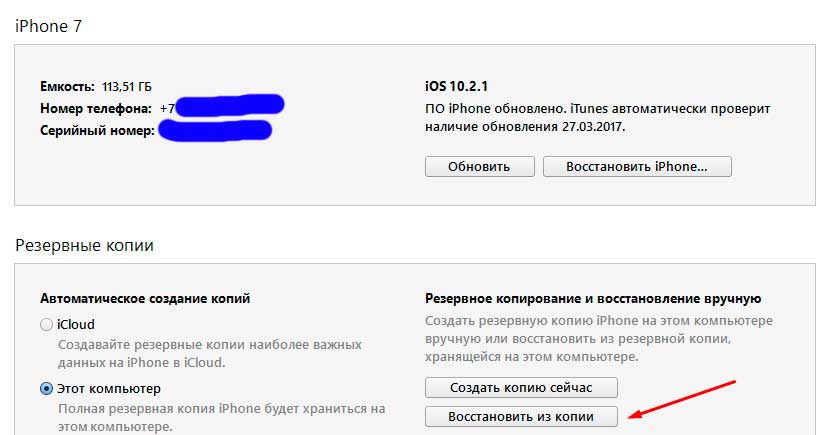
Как разблокировать iPhone, если забыл пароль? Как же часто можно увидеть подобные вопросы на различных форумах. Ужасное сообщение “iPhone отключен” — мало кого радует.
Многие к паролям относятся пренебрежительно, мол, что мне оберегать. Другие же пользователи устанавливают его на все устройства, в том числе и на смартфон, обеспечивая, таким образом, безопасность своих данных.
Несмотря на появление сканеров отпечатков пальцев (Touch ID у iPhone, начиная с 5), привычные пароли пока никуда уходить не собираются. Мы же решили помочь бедолагам, которые, забыв пароль, впадают в панику.
Специально для вас мы составили инструкции по разблокировке iPhone.
Вспоминаем пароль
Все мы люди, всем нам свойственно забывать, даже, казалось бы, простые комбинации, которые уже должны были въесться в память. Попытайтесь вспомнить пароль, чтобы разблокировать iPhone. Возможно, он у вас где-то записан, подсмотрите.
Учтите, у вас есть 10 попыток, после чего смартфон будет окончательно заблокирован. Поэтому не пытайтесь вводить пароль раз за разом в надежде, что одна из комбинаций окажется верной.
Подключитесь к iTunes
Если пароль никак не удается вспомнить, то нужно переходить к более радикальным мерам. Для начала обратимся за помощью к стандартным средствам, которые предлагает сама компания Apple — iTunes. В этом случае ситуация может развиваться по двум сценариям:
- Айфон разблокирован, данные сохранены
- Айфон разблокирован, но данные сохранить не удалось
При втором сценарии, который редко, но случается, Айфон не может подключиться к компьютеру в обычном режиме, на экран выводятся различные ошибки, которые препятствуют успешной синхронизации.
Более частой причиной является то, что пользователь до этого ни разу не подключал смартфон к компьютеру и, соответственно, не вводил пароль в iTunes. В этом случае ваши данные, скорее всего, спасти не удастся.
Хорошо, если вы из тех пользователей, которые постоянно делают резервные копии важных файлов и настроек.
Как разблокировать iPhone с сохранением данных?
Итак, для начала разберем более приятную ситуацию, при которой Айфон без проблем подключился к компьютеру, а также был определен в iTunes. Эта инструкция работает, если вы уже производили синхронизацию ранее. В противном случае, при сопряжении iTunes запросит пароль, который вы, к сожалению, забыли.
- Запустите iTunes, подключите Айфон.
- Дождитесь окончания синхронизации (программа создает резервные копии).
- Из списка устройств выберите подключенное.
- Слева появится список, в котором перечислены возможные действия с iPhone. Чтобы разблокировать устройство, выберите пункт «Обзор».
- Появится новая вкладка, в которой указана информация об iPhone (серийный номер, модель, версия ПО). Чуть ниже увидите кнопки «Обновление» и «Восстановление». Для разблокировки нам нужна вторая.
- Жмем на кнопку и ждем, пока завершится сброс пароля. В ходе выполнения операции может появиться окно, в котором необходимо нажать кнопку «Восстановить из резервной копии iTunes».
По окончании раблокировки можно ввести новый пароль, все данные при этом будут сохранены.
Как восстановить доступ с потерей данных?
Теперь о более неприятном исходе, при котором не удастся сохранить информацию на Айфоне. Так развиваются события, как правило, по той причине, что пользователь ни разу не производил синхронизацию смартфона с компьютером. Поэтому iTunes попросту не знает, что за устройство подключается, а тем более не имеет его резервных копий. По сути, мы будем перепрошивать устройство.
Чтобы разблокировать Айфон без пароля этим способом, следуйте инструкции:
- Подключаем iPhone исправным кабелем к компьютеру, на котором установлен iTunes.
- Выключаем устройство. Убедитесь, что оно отключено.
- Теперь будем переводить устройство в DFU (режим обновления прошивки). Делается это путем одновременного зажатия кнопок «Power» (питание, на верхнем торце) и «Home» («Домой», на лицевой части)
- Отсчитав 10 секунд, отпустите клавишу Power, продолжая удерживать Home. Держите, пока iTunes не определит новое устройство (около 10-20 секунд).
- В списке устройств iTunes появится ваш Айфон, от которого вы забыли пароль.
- Как и в предыдущей инструкции по разблокировки, переходим в «Обзор», жмем «Восстановление».
- Дожидаемся завершения процесса (происходит загрузка прошивки из Интернета, что может занять продолжительное время).
В результате Айфон будет разблокирован, но абсолютно все удалено.
Чтобы не столкнуться с подобной проблемой, рекомендуем регулярно производить синхронизацию iPhone с iTunes. Не лишним будет хранить важные данные не только на смартфоне.
Ставим новую прошивку
Не каждому пользователю подойдет разблокировка iPhone, описанная чуть выше: iTunes в ходе восстановления начинает загружать с серверов компании прошивку для устройства, и процесс этот, надо сказать, не из быстрых. Поэтому пользователи нашли альтернативу — скачать прошивку отдельно.
- Само собой, скачиваем прошивку. Она имеет расширение .IPSW. В Сети полно ресурсов, на которых представлены разные версии для всех моделей. Не забываем установить iTunes, если еще не сделали этого.
- Прошивку копируем по следующему пути: C:Documents and Settings имя пользователя Application Data Apple Computer iTunes iPhone Software Updates.
- Сопрягаем iPhone с компьютером.
- Переходим в раздел «Устройства», далее «Обзор», затем жмем кнопку «Восстановление iPhone».
- Появится окошко, в котором нужно указать путь к прошивке, выбрав файл с расширением .IPSW.
- Дожидаемся окончания.
Так как iTunes уже не нужно самостоятельно скачивать прошивку, сброс пароля (и всего остального) происходит в разы быстрее.
Как разблокировать iPhone через iCloud?
Есть и еще один способ восстановить доступ к Айфону, если забыли пароль. Однако для его реализации необходимо выполнение некоторых требований. Во-первых, на смартфоне должна быть активна функция «Найти iPhone» (активируется в настройках устройства). Во-вторых, Айфон должен быть подключен к мобильной сети или Wi–Fi.
Опять же, все ваши данные в результате будут удалены.
Итак, инструкция:
- Для разблокировки iPhone перейдите по ссылке: www.icloud.com/#find. Откроется окно, в котором необходимо ввести данные учетной записи Apple ID.
- Загрузится карта, на которой увидите местоположение вашего устройства.
- Вверху из «Списка устройств» выберите наименование вашего iPhone, от которого не помните пароль.
- Справа появится окошко, в котором отображена информация об устройстве и доступные действия.
- Выбираем пункт «Стереть iPhone».
- Чтобы подтвердить действие, еще раз введите пароль от Apple ID.
- Начнется процесс сброса настроек и удаления данных, который сопровождается изображением надкусанного яблока и полосой загрузки на iPhone, на экране компьютера — «Процедура стирания запущена».
Понадобится некоторое время, после которого пароль будет сброшен — iPhone разблокирован. Как уже отмечалось, все данные удалены. Их можно попытаться восстановить при помощи резервных копий и «Ассистента настройки», но, как вы могли догадаться, успешность операции не гарантируется.
Как разблокировать Айфон, если стоит джейлбрейк?
Источник: https://SmartBobr.ru/poleznosti/kak-razblokirovat-iphone/
Как разблокировать iPhone/Айфон (4s, 5, 5C, 5S, 6, 6 Plus), если забыт пароль, самостоятельно
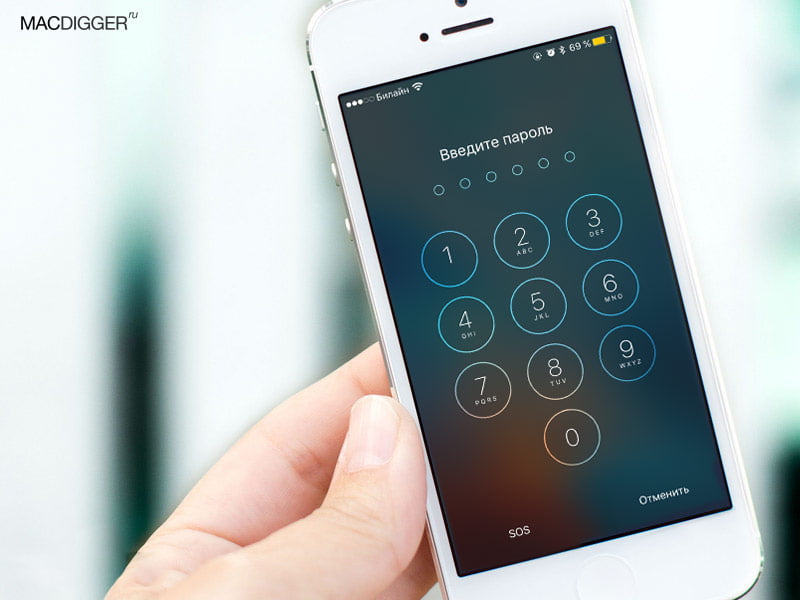
Пользователи устройств компании Apple иногда сталкиваются с проблемой, как разблокировать iPhone/Айфон (4s, 5, 5C, 5S, 6, 6 Plus), если забыт пароль, самостоятельно через ITunes, iCloud, с помощью функции «Найти Айфон» и «Режим восстановления». Любое мобильное устройство Apple, будь то телефон, планшет или плеер, работают под единой операционной системой. Соответственно, и проблемы являются похожими.
Под одной проблемой может подразумеваться сразу несколько неполадок, например, иногда бывают проблемы с известной службой «Найти iPhone», кроме того, телефоны иногда привязываются к определенному оператору. Каждая проблема требует отдельного разбора и предметного подхода к ее решению.
Виды блокировки iPhone/Айфон
Блокировка по SIM-карте нужнадля того, чтобы телефон использовался только с конкретным оператором. В большинстве случаев, подобное используется в США, когда стоимость контракта вместе с телефоном является гораздо меньшей, чем свободный телефон. За существенную скидку, вплоть до цены в один доллар, приходится платить запретом на использование SIM-карт других операторов.
После глобального обновления операционной системы до 7-ой версии, поменялись визуальные составляющие оболочки, а также появилась опция минимизации краж мобильной техники.
Речь идет о службе «Найти IPhone», которая не предполагает перепродажу третьим лицам.
В случае приобретения подержанного телефона, если первоначальный владелец продаёт его с включенной функцией «Найти iPhone» (не отвязав от своего аккаунта), то гаджет будет заблокирован для нового пользователя.
По этой причине стали функционировать сервисные центры, предлагающие услуги по разблокировке iPhone, но только часть из них действительно решают проблему.
Техника Apple является одной из самых сложных и починка аппаратной части смартфона под силу только тому, у кого есть специализированные инструменты и знания в этой области.
При всей защищенности телефона, забытый пароль еще не является признаком того, что его нужно сдавать в ремонт, так как существуют способы, как разблокировать iPhone/Айфон самостоятельно, даже не зная тонкостей ОС.
Способы разблокировки iPhone/Айфон (с iOS 7, 8, 9) без пароля самостоятельно
Самая простая блокировка из существующих — пароль экрана iPhone, если он забыт. Разблокировать iPhone/Айфон (4S, 5, 5C, 5S, 6, 6 Plus) собственноручно можно несколькими способами:
Cбросить пароль iPhone/Айфон с помощью iTunes
Разблокировка Айфона (экрана iPhone) с помощью программы ITunes является самым распространённым методом. Он подходит для тех пользователей, кто ранее производил синхронизацию с iTunes и, соответственно, на компьютере сохранилась резервная копия данных, которой можно воспользоваться для решения проблемы с блокировкой.
Инструкция очень простая, а если уже было знакомство с управлением iTunes, то проблем быть не должно:
- подключить iPhone к компьютеру посредством кабеля USB;
- открыть подключенное устройство в программе iTunes и нажать кнопку «Восстановить iPhone».
Все выполняется в автоматическом режиме, подтверждать на телефоне или компьютере ничего не надо.
Сбросить пароль iPhone/Айфон через iCloud
Разблокировать Айфон через iCloud самостоятельно можно очень быстро, только для этого метода должно совпасть сразу несколько составляющих: доступ к сети Wi-Fi и подключённый к ней смартфон или подключение к интернету через мобильную сеть (при имеющейся мобильной сети устройство настраивается самостоятельно), а также предварительно активированный сервис «Найти Айфон». Если телефон имеет эти необходимые составляющие, то:
- перейти на сервис iCloud и ввести «Аpple ID» и пароль;
- перейти в раздел «Найти iPhone»;
- после входа в сервис iCloud выбрать необходимое устройство (вверху);
- после этого необходимо нажать на иконку с названием и далее выбрать правее кнопку «Стереть iPhone»;
- система потребует ввод пароля к Apple ID;
- запустится процесс сброса, в результате все данные будут удалены (дисплей на смартфоне вначале погаснет и позже загорится логотип);
- вернуть устройство в нормальное состояние поможет последняя резервная копия, функцией восстановить iPhone через iTunes или iCloud.
Разблокировка (сброс пароля) iPhone/Айфона с помощью режима восстановления
Если ранее не производилась синхронизация с программой iTunes и функция «Найти iPhone» не активировалась, то первыми двумя способами сбросить пароль с iPhone/Айфона самостоятельно не удастся, остаётся воспользоваться режимом восстановления. В результате будет стёрта информация с устройства, настройки и пароль. Для этого необходимо:
- подключить iPhone к компьютеру через USB-кабель и запустить программу iTunes (скачать последнюю версию);.
- после чего нажать и удерживать одновременно кнопки «Включение» (сон/пробуждение) и «Домой» (Home), пока не появится логотип устройства и далее режим восстановления в виде появления таблички, где выбрать кнопку «Восстановить».
Программа iTunes в зависимости от устройства приступит к установке iOS на устройство. Если во время восстановления Айфон по каким-то причинам будет выходить из режима (полное восстановление не будет завершаться) или процесс длится более 15 минут, рекомендуется попробовать заново.
Когда восстановление завершится успешно, можно приступить к установке индивидуальных настроек.
Отвязка через службу поддержки
Если телефон приобретался за рубежом и поэтому осталась привязка к иностранному оператору мобильной связи (SIM-карте), то подход должен быть иным. Это самый распространенный тип блокировки.
Сброс настроек до заводских показателей и последующая процедура восстановления из резервной копии не принесут никакого результата.
Способ выхода из ситуации более долгий и сложный, и никто не даст гарантии, что отвязать Айфон получится успешно.
Все попытки обойти контрактную привязку сопровождаются с большими трудностями. Можно попытаться сделать официальное обращение к тому оператору, который поставил данное ограничение. Относительно США можно сказать то, что наибольшее распространение там получили операторы Sprint и AT&T, но это нужно уточнять отдельно.
Должно совпасть очень много критериев, которые позволяют отвязать телефон. Ключевые из них:
- срок контрактного соглашения с оператором (два года) должен пройти на момент обращения к нему;
- долгов за связь быть не должно;
- никаких нарушений или черных списков;
- наличие чека с магазина, где было куплено устройство.
Можно доверить этот процесс опытному специалисту, который как раз и занимается проблемой привязанных айфонов по IMEI.
Через R-SIM
Сразу нужно сказать, что для этой разблокировки приобретается чип с лотком R-SIM, куда будет вставляться новая СИМ-карта.
Перед его покупкой уточняется модель телефона и версия операционной системы, а так же, какой именно оператор подлежит разблокировке. Ценовая политика тут достаточно простая — чем выше версия ОС, тем выше стоимость этого чипа. Кроме того, нельзя будет обновлять операционку, иначе процедуру потребуется выполнять сначала, от покупки чипа и т.д.
Единственные положительные моменты — независимость от типа оператора, а также низкая расценка, если сравнивать с официальным способом разблокировки. Лучше сразу искать телефоны, которые не имеют привязки, тогда и подобных проблем не будет.
Снятие Activation Lock
Существует еще и блокировка по Apple ID — не отключённая функция «Найти iPhone» у приобретённого б/у iPhone, если предыдущий хозяин устройства забыл или намеренно не снял привязку. Если речь идет о такой привязке, то нужно приготовиться к некоторым трудностям.
- Можно попробовать выйти на контакт со старым владельцем и попросить его отвязать Apple ID, отключив функцию «Найти iPhone».
- Если это не представляется возможным — обратиться к разработчикам, но для этого нужно найти коробку и чек. Потребуется доказать, что Айфон не украден, выслав фото его самого и коробки.
Как разблокировать iPhone, если забыт Apple ID
Оказавшись в ситуации, когда забыт пароль или утерян его к Apple ID, приходится удалённо доказывать принадлежность к данному устройству.
Как разблокировать iPhone/Айфон (4s, 5, 5C, 5S, 6, 6 Plus), если забыт пароль, самостоятельно? Потребуется связаться со службой поддержки, если есть в наличии копия чека о покупке, коробка и само устройство.
Необходимо сделать фото этих вещей и отправить на почту службы поддержки, доказав тем самым свою принадлежность.
Через эту процедуру потребуется проходить даже, если пароль забыт первоначальным владельцем устройства. Избежать поможет хранение пароля на том же компьютере. Если существует намерение продать телефон, то нужно самому позаботиться об отвязке.
Заключение
В данной статье описаны доступные варианты разблокировки iPhone/Айфона (4s, 5, 5C, 5S, 6, 6 Plus), если забыт пароль, самостоятельно: через ITunes, iCloud, с помощью функции «Найти айфон» и «Режима восстановления». Все эти методы рекомендованы технической поддержкой разработчика.
Чтобы не сталкиваться с данными проблемами:
- Нужно хранить свои пароли от аккаунтов сохранном месте, например, на компьютере или в блокноте.
- Чек, полученный при приобретении, выбрасывать нельзя.
- Перед покупкой поддержанного телефона следует проверять, нет ли блока по СИМке, привязки по Apple ID с неотключенной функцией «Найти Айфон».
Источник: http://pc4me.ru/kak-razblokirovat-iphone-ayfon-4s-5-5c-5s-6-6-plus-esli-zabyil-parol-samostoyatelno.html
Как разблокировать Айфон 4: все работающие способы
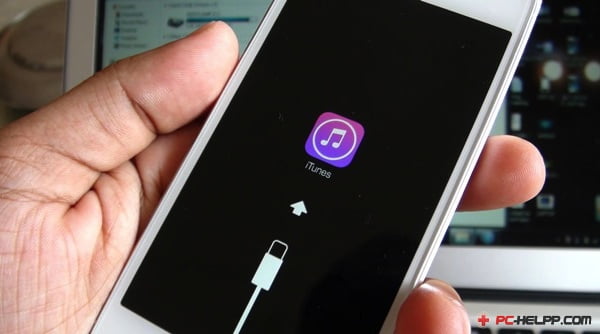
История с неудачными попытками ФБР взломать iPhone «техасского стрелка» облетела весь мир.
С одной стороны, это показывает надежность iOS как операционной системы, а с другой — служит предупреждением невнимательным пользователям. В этом материале мы расскажем, как разблокировать Айфон 4S и другие, старшие модели.
Соперничать с ФБР в практике взлома мы не будем. Подразумевается, что все операции вы выполняете с собственным смартфоном.
Блокировка паролем
Под блокировкой телефона можно понимать несколько действий. Простейшая, с которой пользователь сталкивается ежедневно, подразумевает защиту от постороннего доступа. Экран можно разблокировать только вводом числового пароля. Без него можно совершить лишь экстренный вызов спасательных служб. Звонок бесплатный и может быть выполнен даже при отрицательном балансе.
Сделано это на тот случай, если с владельцем смартфона что-то произойдет. Нашедший его человек сможет вызвать помощь даже когда работает блокировка дисплея. Знать пароль для этого не нужно. Дополнительно, чтобы помочь медикам, пользователь может заранее занести необходимые данные в электронную медицинскую карту.
Кроме группы крови можно указать хронические заболевания, отметить непереносимость некоторых препаратов. Для экстренной связи с родственниками указывается контактный телефон.
Таким образом, используя возможности общего экрана блокировки, владелец iPhone может подстраховаться на случай непредвиденных обстоятельств. Чтобы исключить возможность подбора пароля случайным образом, предусмотрена функция стирания данных после десяти неудачных попыток набора. Активируется эта опция пользователем самостоятельно в настройках безопасности.
Если вы умудрились забыть заданную комбинацию цифр, но помните данные учетной записи Apple ID, таким способом можно сбросить настройки смартфона, а затем восстановить его из резервной копии Айклауд.
iTunes
Синхронизация iPhone с компьютером — одно из назначений программы iTunes. В macOS она встроена в операционную систему, а пользователи Windows могут установить ее отдельно.
Разблокировка нормально работающего смартфона, к которому пользователь забыл пароль, выполняется в одно действие. Для этого требуется подключиться к ПК при помощи USB-кабеля.
Когда программа опознает телефон, в меню навигации выбираем пункт «Обзор».
В верхней части основного окна, в поле общей информации о смартфоне, появится отмеченный пункт. Нажав кнопку «Восстановить», запускаем загрузку последней версии OC — в данном случае это iOS 11.2.
Время ее получения с серверов Apple зависит от скорости используемого подключения. Вмешательства на этапе восстановления от пользователя не требуется, поэтому iPhone можно оставить подключенным к ПК и заниматься другими делами.
После завершения перепрошивки хранящиеся в памяти данные остаются без изменений, сбрасывается только код доступа.
Режим восстановления
Если по каким-либо причинам вышеописанным способом восстановить iPhone и снять забытую блокировку не удается, придется пожертвовать его содержимым.
При настроенной регулярной синхронизации с Айклауд максимум, что вы потеряете, – это данные последних суток. В этом случае нужно подключить смартфон, после чего перевести его в режим восстановления.
Выполняется это точно также, как и принудительная перезагрузка.
Для iPhone 4S (модель A1387) одновременно нажимаем кнопки выключения питания и «Домой». На экране отобразятся логотипы iTunes и кабеля, что означает успешное подключение. Если в тот момент, когда погаснет дисплей, отпустить кнопку питания и удерживать только «Home», iPhone запустит режим DFU. В обоих случаях Айтюнс сможет найти устройство, скачать нужную прошивку и запустить ее установку.
iCloud
Потерянный аппарат можно удаленно заблокировать с помощью функции «Найти iPhone». Она же позволяет при необходимости выполнить стирание данных. Воспользоваться этой опцией можно с любого другого устройства Apple или через веб-браузер.
В меню действий выбираем отмеченный пункт и выполняем стирание данных, приводя смартфон в исходное, заводское состояние.
После этого можно восстановить данные с помощью iTunes, если резервная копия хранится на компьютере, или через iCloud, если — в облаке.
Блокировка по оператору
Заграничные операторы сотовой связи могут продавать iPhone с контрактом. Приобретая такой аппарат, вы автоматически становитесь абонентом сроком на один или два года.
В течение этого периода вы выплачиваете оператору стоимость девайса и услуг с небольшим дисконтом. Такой своеобразный вид покупки в рассрочку без получения кредита.
Проблема в том, что до истечения срока контракта с оператором на нем нельзя использовать другую сим-карту, поскольку ее активация завершается ошибкой.
Это самый неприятный вид блокировки, отключить которую самостоятельно не получится. Обычно с ней сталкиваются при приобретении с рук «серых» аппаратов.
Помощь в решении этой проблемы оказывают специализированные конторы, которым от вас нужен будет IMEI смартфона. Найти его можно в настройках в группе «Основные». Кроме этого, чтобы сэкономить время, желательно знать зарубежного оператора.
Процедура так называемой «разлочки» смартфона занимает до 20 дней, а стоимость варьируется от одной до 10–12 тысяч рублей.
В заключение
Главным условием успешной разблокировки является знание данных Apple ID. При покупке с рук стоит обязательно убедиться, что смартфон отвязан от учетной записи прошлого владельца и сброшен до заводских настроек.
Видеоинструкции
Посмотреть, как работают описанные способы разблокировки, можно в приведенном ниже обзорном видеоролике.
Источник: https://os-helper.ru/ios/kak-razblokirovat-iphone-4.html
Забыл пароль на iphone — 3 способа удаления пароля с iPhone
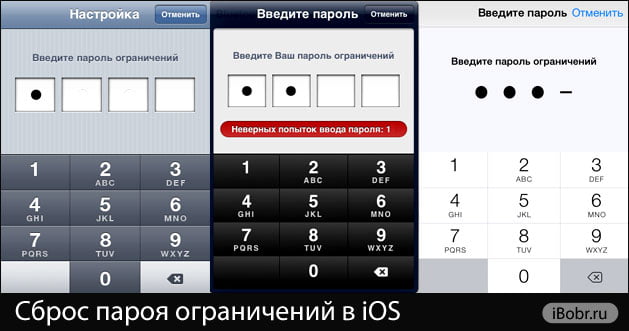
C кем не бывает. Поставили пароль на iPhone и забыли какой. Или устройство пролежало в ящике какое-то время. Так или иначе, лучше всегда знать какие нужно принимать меры в такой ситуации.
Что делать, если забыл пароль на iPhone? В данной статье мы рассмотрим все доступные варианты снятия пароля с Lock Screen устройства. Не разблокировании ID, с этим вопросом сразу обращайтесь в службу поддержки Apple.
Если пароль на iPhone вводиться 6 раз неверно, то устройство блокируется на минуту, если после этого опять ввести неправильный пароль № раз, то оно заблокируется на № минут, и т. д. Короче, чем больше вы пытаетесь его подобрать, тем дольше вам придется ждать.
Так же, если у вас включена функция “Стереть данные”, то экспериментировать с подбором комбинации категорически запрещено. Эта функция стирает все данные iPhone, если пароль введен 10 раз неверно.
Чтобы ее включить нужно: зайти в настройки — пароль — напротив поля “стереть данные” перевести бегунок в режим вкл.
Есть три способа, как восстановить устройство, если забыл пароль от айфона, итак…
Снимаем пароль если проводилась синхронизация с iTunes
Если устройство было ранее синхронизировано с программой iTunes, можно выполнить его восстановление. Это самый безболезненный способ, все данные останутся на устройстве.
- Подключите устройство к компьютеру, с которым проводилась синхронизация.
- Откройте программу iTunes.
- Дождитесь, пока iTunes синхронизирует устройство и создаст резервную копию.
- По завершении синхронизации и создания резервной копии нажмите пункт меню Восстановить.
- Когда в ходе восстановления устройства iOS откроется экран настройки, нажмите пункт Восстановить из копии iTunes.
- Затем выберите свое устройство в iTunes. Посмотрите на дату создания и размер каждой резервной копии и выберите самую подходящую из них.
Удаление пароля с помощью функции «Найти iPhone»
Если функция «Найти iPhone» настроена на устройстве с iOS , можно использовать iCloud для его стирания и восстановления. Это если забыл пароль на айфон, но не забыл пароль от Apple iD : ) В этом случае все данные с iPhone будут удалены.
- Откройте страницу icloud.com.
- Выполните вход с использованием идентификатора Apple ID.
- Зайдите в “Найти iPhone”, и щелкните раскрывающийся список «Все устройства» в верхней части окна браузера.
- Выберите устройство, данные на котором требуется стереть.
- Щелкните «Стереть», чтобы стереть данные на устройстве и сбросить пароль на айфоне.
Теперь можно либо восстановить устройство из резервной копии, либо настроить устройство как новое.
Удаление пароля с помощью режима восстановления
Если вы никогда не проводили синхронизацию с iTunes и не настраивали функцию «Найти iPhone» в iCloud, для восстановления устройства нужно будет использовать режим восстановления. Если забыл пароль на iphone то этот способ работает всегда. При этом с устройства будут стерты пароль и все данные.
- Подключите устройство iOS к компьютеру и откройте программу iTunes.
- После подключения устройства выполните принудительный перезапуск:
- Нажмите и удерживайте одновременно кнопки «Режим сна/Пробуждение» и «Домой».
- Не отпускайте кнопки, когда увидите логотип Apple — дождитесь экрана режима восстановления.
- Когда появится предложение выполнить восстановление или обновление, выберите «Восстановить».
- Дождитесь окончания процесса. После этого устройство можно настроить и пользоваться.
Программа iTunes приступит к загрузке программного обеспечения для устройства.
Источник: https://iphone-gps.ru/help/iphone/zabyl-parol-na-iphone-3-sposoba-udaleniya-parolya-s-iphone
Как разблокировать iPhone если забыл пароль
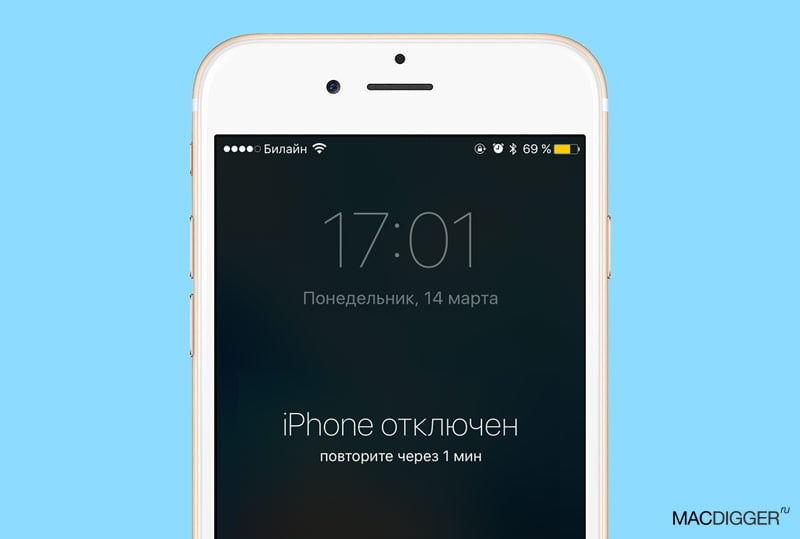
Для защиты пользовательских данных в смартфонах iPhone предусмотрена возможность задать пароль.
Он будет запрашиваться каждый раз при входе в систему, препятствуя несанкционированному доступу к важным или конфиденциальным данным.
Как разблокировать Айфон, если пароль был благополучно забыт? Такая ситуация является далеко не редкостью, поэтому мы решили составить эту инструкцию, которая поможет сбросить запрос защитного пароля.
Неработающие способы блокировки
Защита паролем характеризуется высокой эффективностью. Установив достаточно сложный пароль, вы сможете воспрепятствовать доступу посторонних лиц к вашему Айфону. Например, таким способом можно защитить свой смартфон от детей, которые очень любят поковыряться в чужих гаджетах. Также пароль станет надежной защитой от любопытных коллег, сующих свой нос не в свое дело.
В интернете можно найти множество рекомендаций, касающихся структуры и свойств защитного пароля. Хороший пароль должен отвечать следующим требованиям:
- Быть сложным и хаотичным — это предотвратит случайное угадывание пароля;
- Пароль не должен создаваться на основе персональных данных — указание в качестве пароля даты своего рождения является полнейшей глупостью;
- Отсутствие последовательных сочетаний букв и цифр — пароль типа «1234» нельзя назвать хорошей защитой.
Очень часто, стремясь попасть под данные требования, пользователи устанавливают такие сложные пароли, что в определенный момент они просто вылетают из головы. Как заблокировать Айфон, если забыл пароль? Ранее для обхода блокировки использовались самые разные инструменты — это вход в систему при дозвоне, ошибки в операционной системе, откровенные дыры в системе безопасности.
Сегодня все эти способы не работают, так как специалисты Apple активно латают дыры, препятствуя обходу запроса пароля.
Но обходные пути все-таки есть, несмотря на активную работу в этой области. Возможно, со временем они прекратят работать, но на данный момент они вполне работоспособны.
Как разблокировать АйФон 5S и любые другие модели Айфонов? Для этого используются следующие методы:
- Разблокировка через функцию «Найти iPhone»;
- Разблокировка через восстановление.
Попробуем рассмотреть эти методы более подробно.
Актуальные способы разблокировки
Как разблокировать Айфон 4S или любой другой смартфон от Apple? Для этого нужно воспользоваться процедурой восстановления. Суть любой разблокировки заключается в том, чтобы полностью удалить все данные со смартфона, после чего восстановить их с помощью резервной копии. Но перед тем как удалять данные, нужно создать саму резервную копию.
Делается это следующим образом:
- Подключаем iPhone к компьютеру;
- Запускаем iTunes и ждем установки соединения;
- Если iTunes запросил пароль, пробуем подключиться к другому компьютеру;
- После установки соединения создаем резервную копию всех важных данных.
Для того чтобы сделать резервную копию, необходимо пройти на вкладку «Обзор» и опуститься до окошка «Резервные копии». Выбираем место хранения копий (iCloud или компьютер), нажимаем на кнопку «Создать копию сейчас» и дожидаемся завершения операции. На следующем этапе нам нужно запустить iPhone в режиме восстановления (DFU). Как это сделать?
Для начала нужно полностью отключить смартфон, нажав и удерживая клавишу питания — спустя несколько секунд появится ползунок выключения, который нужно будет смахнуть вправо. Теперь нам нужно включить смартфон в режиме восстановления.
Для этого зажимаем кнопку питания/блокировки и кнопку «Домой», удерживаем их 10 секунд. Спустя 10 секунд клавишу питания следует отпустить, продолжая удерживать «Домой». Еще через 10 секунд отпускаем и ее.
Обратите внимание, что все это время смартфон должен быть подключен к компьютеру с запущенным на нем iTunes.
Как только мы отпустим кнопку «Домой», iTunes заявит о том, что обнаружено устройство, подключенное в режиме восстановления. Нажимаем на кнопку восстановления и дожидаемся завершения операции.
Как только операция восстановления будет завершена, смартфон отключится и запустится в штатном режиме, с запуском операционной системы. Сейчас он будет таким, каким он вышел с завода изготовителя.
Для того чтобы вернуть в него все данные, необходимо подключить устройство к компьютеру, запустить iTunes и восстановить данные из последней резервной копии. Теперь ваш смартфон полностью готов к дальнейшей эксплуатации.
Как разблокировать iPhone через функцию «Найти iPhone»
Как разблокировать Айфон 6S или любой другой смартфон от Apple? Можно попробовать воспользоваться функцией «Найти iPhone», суть процедуры заключается в удалении всех данных в удаленном режиме. Что для этого нужно?
- Заходим с компьютера или другого устройства в iCloud;
- Авторизуемся со своим Apple ID;
- Заходим на страницу «Найти iPhone» и выбираем устройство;
- Выбираем пункт «Стереть все данные».
Спустя несколько секунд все данные в смартфоне будут уничтожены. Также исчезнет запрос пароля.
Разблокировка Айфонов через сервисный центр
Если у вас не получается разблокировать смартфон в домашних условиях, следует обратиться в сервисный центр.
Сколько стоит разблокировать Айфон в сервисе? Стоимость процедуры варьируется в пределах 1000-1500 рублей.
Если вы хотите сэкономить деньги, обратитесь в официальный сервис, захватив с собой упаковку и кассовый чек. Специалисты сервиса постараются разблокировать ваш iPhone без потери важных данных.
Источник: https://tarifkin.ru/mobilnye-os/kak-razblokirovat-iphone-esli-zabyl-parol
Как можно разблокировать Айфон если забыл пароль

iPhone — самая популярная марка телефонов в современном мире. Для удобства использования и безопасности хранения данных, на последних моделях установили функцию разблокировки по отпечатку пальца. Но, отпечаток может не работать если палец влажный или слишком холодный.
Для таких случаев предусмотрена блокировка с помощью цифрового или буквенного кода. По статистике, практически половина пользователей отказываются от блока с помощью отпечатка. И не стоит забывать про модели 4, 4S и 5, в них вовсе нет сканера пальца.
Практически все для безопасности устанавливают пароли. Человеку свойственно забывать важные вещи, и поэтому мы сегодня рассмотрим, как можно разблокировать айфон если забыл пароль блокировки.
При не правильном вводе пароля более 10 раз, телефон может заблокироваться, и придётся обращаться к специалистам либо самостоятельно искать поиски решения проблемы.
Как разблокировать пароль на Айфоне распространёнными методами
Компания производитель iPhone беспокоится о безопасности своих пользователей, поэтому после множественных попыток ввода пароля система полностью блокируется. Данное решение служит защитой личных данных от взлома, именно поэтому, восстановление может занять много времени и сил. Радует только тот факт, что разблокировать устройство все же можно. Давайте рассмотрим возможные способы.
Обратите внимание! Необходимо выполнять синхронизацию перед сбросом, в противном случае все данные на телефоне будут потеряны.
Программа iTunes как способ разблокировать iPhone пароль
Каждый владелец iPhone имеет доступ к iTunes, поэтому программисты рекомендуют именно этот способ. Данное программное обеспечение от Apple, разработано для воспроизведения музыки и песен, а также их покупки.
Воспользоваться софтом можно после синхронизации мобильного устройства на ПК. Соответственно, подразумевается то, что у вас стоит последняя версия ПО, проверьте вот ссылка .
Алгоритм разблокировки с помощью iTunes:
- подключите телефон к компьютеру с помощью usb-кабеля. Обязательно дождитесь появления на мониторе окна со списком устройств. Если, iPhone не подключается к компьютеру, тогда что делать, читайте в одной из статей сайта;
- откройте программу. В основном, при подключении кабеля, iTunes открывается автоматически на ПК. Но бывают случаи, когда приходится запускать самостоятельно или же система запрашивает пароль. Если владелец не помнит его, следует перейти в режим восстановления (описанный ниже) или переставить телефон на другой компьютер. Важно, чтобы ПО было последней версии;
- после iTunes, займётся синхронизацией всех данных на устройстве. Операция может занять до 2-х часов. Если вам важна целостность файлов стоит дождаться её завершения;
- по завершению, найдите пункт “Восстановление данных из резервной копии iTunes”. Конечно, данные восстановятся, только в том случае если вы ранее создавали резервные копии. Запомните, все важные файлы, лучше копировать в резерв;
- на мониторе появится список копий с подробной информацией о них, размером и датой создания. Обратите внимание: чем резервная копия новее, тем больше вероятность восстановления. Поэтому, начинайте с ближайших дат создания.
Способ подходит для тех, кто постоянно создаёт резервные копии, и кому действительно важно достать информацию с устройства. Если же к вам это не относится, перейдите к следующим пунктам статьи. Для хранения информации может потребоваться место, про очистку памяти iPhone повествует одна из статей сайта.
Разблокировка айфон через хранилище iCloud
iCloud всем известная программа для хранения данных с айфон, которая напрямую связанна с его ПО. Поэтому у пользователей, которые заблокировали устройство возникает логичный вопрос, как разблокировать айфон через iCloud, и при этом сохранить все данные. Операции, которые нужно выполнить для восстановления пароля:
- заходим на официальный сайт iCloud, вот ссылка . Вход можно осуществить как с компьютера, так и мобильного устройства;
- на странице вы увидите поле для ввода данных Apple ID. Если, ранее вы не регистрировались на сайте, пройдите процедуру и зайдите в личный кабинет. Для тех, кто забыл пароль входа, немного ниже в статье будет рассказано о восстановлении;
- на странице найдите пункт “Все устройства” и нажмите на него. Далее, выберите нужное устройство;
- завершающий этап заключается в удалении всех данных телефона включая пароль. Для этого, кликните на указатель “Стереть iPhone”.
После проделанной работы владелец может продолжать пользоваться iPhone. Естественно, он будет полностью обновлён и очищен, но, если на iCloud или iTunes остались резервные копии их можно восстановить. Данный способ доступен только при подключённом интернет-соединении и настроенной функции “Найти iPhone”. Разблокировка с помощью iCloud одна из самых простых и доступных для владельцев.
Режим восстановления
Владельцы мобильных устройств, которые даже не слышали о синхронизации с iTunes и не подключали функцию “Найти iPhone”, часто интересуются можно ли разблокировать айфон после неверного ввода пароля? Да, все личные данные будут потеряны, но сам телефон будет доступен для использования. Благодаря режиму восстановления системы можно быстро и без особых проблем разблокировать iPhone, для этого вам понадобится:
- подключить устройство к ПК с помощью кабеля usb и войти в iTunes;
- зажать кнопку “Выключения” и “Домой”. Не отпускайте их до тех пор, пока на экране не появится окно восстановления. В некоторых версиях, например 7, и 7s могут использоваться кнопки: “Выключения”, а также “Снижения громкости”;
- в окне вы увидите два варианта: восстановление и обновление телефона. Выбирайте первый, иногда из-за долгого ожидания устройство выходит из режима. Поэтому, все указанные выше операции придётся повторить еще несколько раз;
- как только закончится восстановление, пароль будет сброшен, и вы получите доступ к устройству.
Естественно, минус данного способа считается потеря информации и файлов телефона. Но главное, что само устройство остаётся пригодным для использования.
Сброс счётчика неверных попыток ввода пароля
Многие знают, что с каждым не правильным введением пароля, iPhone становится недоступен на определённое время. Если, после 5-6 попыток вы все же успокоились и решили дать себе время подумать, вспомнить комбинацию. Попробуйте осуществить сброс счётчика, для этого:
- включите iTunes на компьютере, предварительно подсоедините устройство через кабель usb. Вся работа осуществляется только с подключением интернета;
- после входа найдите раздел “Устройства” и выберите “Синхронизировать имя телефона”;
- в результате все неправильно введённые попытки будут обнулены. И у вас появится дополнительная возможность вспомнить верную комбинацию.
Перезагрузка Айфона не удаляет попытки ввода поэтому, не тратьте зря время. Лучше всего сразу воспользоваться советами программиста или найти информацию в сети.
Установка новой прошивки
Данный способ достаточно простой и подходит для всех версий Айфон. Только, подбирайте нормальную прошивку, она должна весить не менее чем 1-2 Гигабайта. Как разблокировать айфон с помощью новой прошивки:
- нужно найти и скачать в интернете прошивку для вашей модели Айфон. Убедитесь, что она имеет расширение “.IPSW”. Это важно, так как таким расширением пользуются все модели Apple;
- с помощью проводника следует переместить скачанный файл в папку, по следующему пути: C:Documents and Settingsваше имя пользователяApplication DataApple ComputeriTunesiPhone Software Updates. Если у вас возникнут сложности с путями к директориям, то статья про месторасположения папок Temp описывает данный вопрос более подробно.
- через usb-кабель требуется подключить Айфон к компьютеру и войти в iTunes. Если у вас несколько устройств, нужно перейти в раздел именно того телефона, который хотите разблокировать. Там указано полное техническое имя, только найдите своё;
- нажимаем CTRL и “Восстановить iPhone”. Теперь нужно выбрать файл со скаченной прошивкой, кликнуть на него и нажать кнопку “Открыть”;
- подождать пока пароль и ваши данные сбросятся. После чего появится возможность зайти на устройство.
При выборе прошивки нужно обратить внимание на корректность сайта, с которого, происходит загрузка. Не игнорируйте всплывающие окна антивирусной системы. Прошивка, скачанная с вирусом, может испортить Айфон. Также, следует обратить внимание на расширение файла, чтобы тот был требуемого формата.
Специальная программа Semi-Restore
Этот вариант идеально подходит для Айфонов, которые взломали. Так как все вышеперечисленные способы приведут к установке официальной прошивки. Для начала, понадобится программа Semi-Restore.
Она сработает только в том случае, если на устройстве есть OpenSSH и магазин Cydia. Данная программа для 64-битных систем. Вот ссылка на официальный сайт утилиты .
Разблокировка iPhone через программу Semi-Restore:
- с начала понадобится скачать, а затем установить утилиту на компьютер;
- после этого подключить Айфон к ПК с помощью usb-кабеля, через несколько мгновений программа увидит его;
- теперь требуется открыть программу, и в ней нажать “SemiRestore”. На экране появится процесс обработки, очистки данных и пароля. После чего Айфон перезагрузится;
- в конце следует немного подождать, а затем снова пользоваться устройством.
Программное обеспечение позволяет не сбрасывать все настройки до первоначального вида. Так, если у вас оригинальный телефон с Америки, и его повторно прошили на русский язык, то Semi-Restore позволит оставить данную версию ПО.
Сброс пароля Apple id
Для того чтобы сбросить данные на Айфоне, нужен пароль Apple ID. Так как, без этой учётной записи вам не войти на iTunes или iCloud, через которые происходит сброс. Поэтому, изначально нужно восстановить пароль Apple ID. Индикатором учётной записи чаще всего выступает ваша электронная почта. Поэтапная разблокировка id iPhone состоит из 4-х пунктов:
- Зайти в интернет и перейти на официальный сайт Apple вот ссылка . Затем немного ниже понадобится нажать на строку, ссылку “Забыли Apple ID или пароль”.
- Ввести в поле электронную почту, то есть индикатор и нажать “Продолжить”.
- После чего вам будет предложено сбросить пароль несколькими способами. Первый, ответ на контрольный вопрос, если вы его помните. Кликнуть по нему, записать ответ после чего ввести новый пароль. Второй, тут используется почта учётной записи, на которую приходит письмо для сброса данных. Третий, при наличии другого Apple устройства, так же можно восстановить пароль. Четвёртый, подключить двухэтапную проверку и ввести пароль, который придёт на телефон.
- Когда вы сбросили пароль и выбрали новый, обновите его во всех сервисах Apple.
Во время регистрации Apple ID, обдуманно отвечайте на вопросы и заполняйте личную информацию. Создатели не спроста придумывали такого рода аутентификацию. Они учли все возможные проблемы, которые могут приключиться с пользователями. Чтобы, правильно и безопасно всё заполнить, вам может понадобится статья про защиту личных данных.
Если, забыл пароль разблокировки iPhone не нужно предпринимать поспешных решений и вдаваться в панику. Современные технологии шагнули далеко вперед, и можно решить любую возникшую ситуацию. В статье предоставлена возможность изучить необходимую информацию по разблокировке Айфона.
Обращайте внимание на то, что некоторые варианты не сохраняют личные данные устройства. Внимательно изучив все способы, вы сможете выбрать подходящий для себя.
Ваши вопросы, а также советы можно оставить в комментариях к публикации, либо перейдите на страницу “Контакты”, заполните и пошлите мне форму.
19.06.2018
Ещё статьи, которые могут заинтересовать:
Что делать если iPhone не подключается к компьютеру
Только полезные программы для macOS и Windows
Английский по универсальным приложениям
Создание горизонтальных снимков при портретной съёмке с помощью утилиты iOS — Horizon
Удобные параметры iPhone
Источник: https://pcompstart.com/ios/276-kak-razblokirovat-iphone